Inserire bannerino "Vota il sito" di Altervista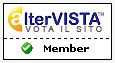
Per inserire il bannerino di "Vota il sito" di Altervista bisogna seguire una procedura molto simile a quella descritta nell'articolo "Aggiungere pubblicità su un portale Joomla ospitato su Altervista".
Ecco le istruzioni:
- Accedere al pannello di controllo di Altervista
- Cliccare sul menu Community --> Classifiche e Categorie
- Cercare la frase "Se non vuoi attivare la toolbar, inserisci il banner per farti votare" e cliccare sul link banner
- Comparirà un'area di testo con il codice javascript
- Copiare il codice ed incollarlo momentaneamente in un file di testo
- Se avete inserito la pubblicità nella parte superiore del template, così come descritto nell'articolo "Aggiungere pubblicità su un portale Joomla ospitato su Altervista", allora basta sostituire il codice javascript di uno dei bottoni 125x125 con quello incollato nel file di testo
- Altrimenti seguite queste istruzioni:
- Copiate il codice HTML riportato in fondo a questo articolo
- Menu Estensioni --> Gestione Template
- Cliccare il link relativo al nome del template attivo (quello con la stelletta nella colonna Predefinito)
- Nella barra superiore cliccare sull'icona "Mod. HTML" (comparirà un'area di testo con all'interno il sorgente del file index.php del template)
- Incollare il codice HTML riportato in fondo a questo articolo (dopo aver sostituito la parte in rosso con il codice javascript fornito da Altervista) al di sotto della riga " "
- Cliccare sull'icona Salva
- Se compare il nastro blu con su scritto "Sorgente Template salvato" tutto è andato bene
- Cliccare di nuovo sull'icona Salva
- Adesso tornare nella propria homepage ed aggiornare
- Vedrete il banner ed i bottoni al di sopra del template di Joomla
- Se avete degli errori, basta tornare nella Gestione template e cancellate quello che avete appena aggiunto. Mi raccomando, attenzione a quello che cancellate!)
Se avete Joomla in Inglese seguite queste istruzioni:
- Menu Estensions --> Template Manager
- Cliccare il link relativo al nome del template attivo (quello con la stelletta nella colonna Default)
- Nella barra superiore cliccare sull'icona "Edit HTML" (comparirà un'area di testo con all'interno il sorgente del file index.php del template)
- Incollare il codice che ho scritto sopra (dopo aver sostituito la parte in rosso con il codice javascript fornito da Altervista) al di sotto della riga " "
- Cliccare sull'icona Save
- Se compare il nastro blu con su scritto "Template source saved" tutto è andato bene
- Cliccare di nuovo sull'icona Save
- Adesso tornare nella propria homepage ed aggiornare
- Vedrete il banner ed i bottoni al di sopra del template di Joomla
- Se avete degli errori, basta tornare in Template Manager e cancellate quello che avete appena aggiunto. Mi raccomando, attenzione a quello che cancellate!)

